如何彻底从win10中删除2345主页 win10卸载2345主页的方法
更新时间:2023-05-31 16:32:01作者:jiang
随着计算机软件普及,很多人会在使用电脑时遇到软件卸载问题,其中一个常见的问题就是如何彻底从win10中删除2345主页。近年来2345主页作为一款广告软件,在网上广泛传播,不少用户安装后才发现其带有强制安装、修改浏览器主页等恶意行为,给电脑带来了一定程度的安全隐患。因此彻底卸载2345主页成了多数用户关切的问题之一。接下来我们将分享一些可行的方法帮助您彻底卸载2345主页。
具体方法:
1、如果IE的Internet选项处可以编辑,就直接在这里输入自己想要设置的主页,例如空白页about:blank,点击应用并确定。
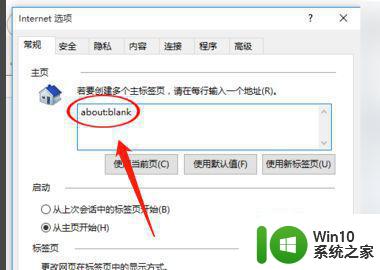
2、这个时候你就会发现当我们再次打开IE浏览器时,主页就会变成了空白页而不是2345。
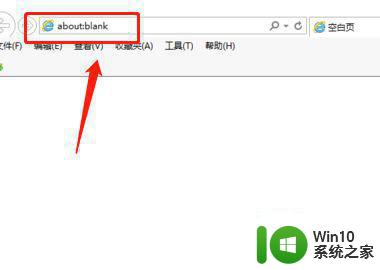
3、如果遇到主页处锁死,不让修改的情况,那么就需要用户打开注册表。按win+r调用运行窗口,输入regedit点击确定调出注册表。
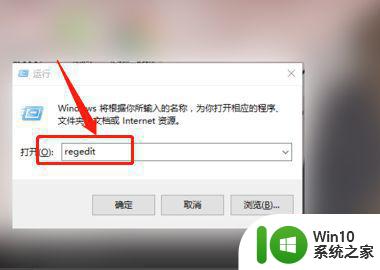
4、点击“编辑”--“查找”,在“查找目标”框中输入2345的首页地址,一直点击查找下一个,将匹配到的值全部修改为about:blank。
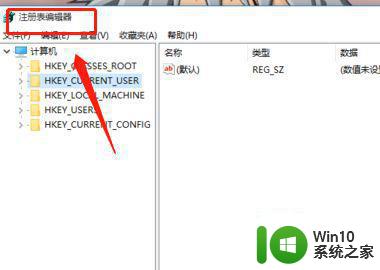
5、再次打开IE浏览器首页2345就没有了,修改注册表的方法比较彻底,建议使用修改注册表的方式。
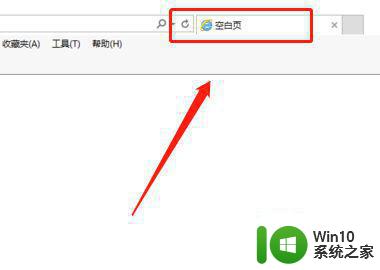
以上是如何从win10中彻底删除2345主页的方法,如果出现此类情况,请按照以上操作进行解决,非常简单快速。
如何彻底从win10中删除2345主页 win10卸载2345主页的方法相关教程
- win10怎么彻底删除2345主页 win10如何删除2345主页导航
- win10彻底删除2345主页方法 win10如何彻底删除2345网址导航
- win10如何彻底删除hao123主页 win10彻底删除hao123主页的方法
- win10彻底删除hao123主页怎么操作 win10电脑如何彻底删除hao123主页
- win10系统2345主页锁定怎么解除 win10如何取消2345主页锁定
- win10如何删除hao123主页 win10彻底删除hao123主页的方法
- win10电脑彻底删除2345的方法 win10电脑如何完全卸载2345
- win10彻底删除2345文件的方法 w10 2345如何彻底删除
- win10如何彻底删除hao123强制首页 win10删除hao123主页的步骤和方法
- win10怎么取消默认2345主页设置 win10如何取消2345主页默认设置
- win10浏览器主页被2345篡改怎么办 如何在w10浏览器中更改2345的上网主页
- 电脑win10打开默认浏览器为什么显示2345主页 电脑win10默认浏览器设置2345主页的方法
- win10玩只狼:影逝二度游戏卡顿什么原因 win10玩只狼:影逝二度游戏卡顿的处理方法 win10只狼影逝二度游戏卡顿解决方法
- 《极品飞车13:变速》win10无法启动解决方法 极品飞车13变速win10闪退解决方法
- win10桌面图标设置没有权限访问如何处理 Win10桌面图标权限访问被拒绝怎么办
- win10打不开应用商店一直转圈修复方法 win10应用商店打不开怎么办
win10系统教程推荐
- 1 win10桌面图标设置没有权限访问如何处理 Win10桌面图标权限访问被拒绝怎么办
- 2 win10关闭个人信息收集的最佳方法 如何在win10中关闭个人信息收集
- 3 英雄联盟win10无法初始化图像设备怎么办 英雄联盟win10启动黑屏怎么解决
- 4 win10需要来自system权限才能删除解决方法 Win10删除文件需要管理员权限解决方法
- 5 win10电脑查看激活密码的快捷方法 win10电脑激活密码查看方法
- 6 win10平板模式怎么切换电脑模式快捷键 win10平板模式如何切换至电脑模式
- 7 win10 usb无法识别鼠标无法操作如何修复 Win10 USB接口无法识别鼠标怎么办
- 8 笔记本电脑win10更新后开机黑屏很久才有画面如何修复 win10更新后笔记本电脑开机黑屏怎么办
- 9 电脑w10设备管理器里没有蓝牙怎么办 电脑w10蓝牙设备管理器找不到
- 10 win10系统此电脑中的文件夹怎么删除 win10系统如何删除文件夹
win10系统推荐
- 1 雨林木风ghost win10 64位简化游戏版v2023.04
- 2 电脑公司ghost win10 64位安全免激活版v2023.04
- 3 系统之家ghost win10 32位经典装机版下载v2023.04
- 4 宏碁笔记本ghost win10 64位官方免激活版v2023.04
- 5 雨林木风ghost win10 64位镜像快速版v2023.04
- 6 深度技术ghost win10 64位旗舰免激活版v2023.03
- 7 系统之家ghost win10 64位稳定正式版v2023.03
- 8 深度技术ghost win10 64位专业破解版v2023.03
- 9 电脑公司win10官方免激活版64位v2023.03
- 10 电脑公司ghost win10 64位正式优化版v2023.03